- Как устанавливать сторонние шрифты в iOS. Это проще, чем кажется
- Где появилась поддержка сторонних шрифтов
- Какие форматы шрифтов поддерживаются
- Где искать новые шрифты
- Как установить новые шрифты на iPhone и iPad
- Как удалять шрифты из iOS
- Выбор шрифта по умолчанию в Pages на iPhone
- Выбор шрифта и размера шрифта по умолчанию для шаблонов категории «Основные»
- Создание пользовательского шаблона со шрифтами по выбору
- Fonts+Keyboard Themes & Emoji 4+
- Auto Paste & Copy Cool Text
- Newintco
- Снимки экрана
- Описание
- шрифты: клавиатура на айфон 4+
- красивый шрифт и клавиатуры
- Caprinix LLC
- Разработано для iPad
- Снимки экрана
- Описание
Как устанавливать сторонние шрифты в iOS. Это проще, чем кажется
Одним из малозаметных нововведений iOS 13 и iPadOS стала поддержка сторонних шрифтов.
Фишка не предназначена для кастомизации и изменения интерфейса мобильной операционной системы Apple. Дополнительные шрифты используются исключительно в приложениях с возможностью редактирования текста.
Пригодится такая опция всем, кто работает с графикой, создает контент, занимается дизайном или просто хочет красиво оформлять почту и документы.
? Спасибо re:Store за полезную информацию. ?
Сейчас подробно рассмотрим все особенности работы со сторонними шрифтами на iPhone и iPad.
Где появилась поддержка сторонних шрифтов
С релизом iOS 13 и iPadOS поддержка сторонних шрифтов появилась во всех приложениях Apple, где есть опция форматирования текста.
Новые шрифты можно сразу же опробовать в стандартном почтовом клиенте, текстовом редакторе Pages, табличном редакторе Numbers и программе для создания презентаций Keynote.
Сторонние разработчики получили в свое распоряжение специальные API, внедрение которых позволит использовать установленные сторонние шрифты из iOS 13.
За прошедшие полгода многие программы обзавелись это полезной возможностью.
Какие форматы шрифтов поддерживаются
В мобильных операционных системах Apple появилась поддержка следующих типов шрифтов:
TTF (TrueType Font), который основан на совместной разработке Apple и Microsoft конца 80-х годов. Тогда компании объединились, чтобы предоставить достойную альтернативу векторным шрифтам от Adobe. На данный момент этот формат шрифтов наиболее распространён как в Windows, так и в macOS.
TTC (коллекция TrueType) – доработанная версия TrueType, позволяющая объединять схожие шрифты в один файл и снижать объем исходных данных.
OTF (OpenType Font), основанная на TrueType разработка Adobe и Microsoft середины 90-х годов. Шрифты поддерживаются операционными системами macOS, Windows и Linux.
Где искать новые шрифты
На данный момент шрифты можно найти на сайтах разработчиков: Adobe, DynaFont, FounderType, Monotype, Morisawa.
Есть возможность установки шрифтов через приложения из App Store. Добавление сторонних шрифтов на iOS 12 и более ранних версиях тоже возможно, но для этого требуется установка сторонних профилей разработчиков.
Как установить новые шрифты на iPhone и iPad
Есть сразу несколько способов добавить новые шрифты в iOS. Обратите внимание, что добавленные данные не мигрируют между устройствами через iCloud или другой облачный сервис.
Все необходимые шрифты придется загружать на каждом устройстве, где это необходимо.
1. Установка через приложение
Такой способ возможен на любом устройстве с iOS 13 или iPadOS. Нужно лишь найти подходящую программу в App Store.
Предлагаем такие бесплатные альтернативы:
Нужно просто найти подходящий шрифт в приложении, нажать кнопку Установить (Install) и подтвердить установку шрифта на устройство.
Теперь во время редактирования текста достаточно перейти в настройки и выбрать установленный шрифт.
2. Установка через профиль
Данный способ позволяет устанавливать сторонние шрифты на более ранних версиях iOS.
Найти шрифты в данном случае можно при помощи таких приложений:
В приложении следует выбрать необходимые шрифты и согласиться на установку. Приложение загрузит на смартфон профиль разработчика, потребуется подтвердить его установку и ввести код разблокировки.
Как удалять шрифты из iOS
Для удаления шрифтов, которые устанавливались через приложения для iOS 13 или iPadOS, нужно сделать следующее:
1. Перейдите в Настройки – Основные – Шрифты.
2. Найдите ненужный шрифт в списке или через поиск.
3. Свайпом удалите установленный шрифт.
Чтобы удалить шрифт, который устанавливался при помои профиля разработчика, нужно проделать такую операцию:
1. Перейдите в Настройки – Основные – Профили.
2. Выберите профиль ненужного шрифта.
3. Удалите профиль из системы.
Теперь вы знаете все об одной из самых малоизвестных фишек iOS 13 и iPadOS.
Источник
Выбор шрифта по умолчанию в Pages на iPhone
Для шаблонов категории «Основные» можно задать шрифт и размер шрифта по умолчанию. Каждый раз, когда Вы создаете новый документ с помощью одного из этих шаблонов, используется выбранный Вами шрифт и размер шрифта.
Вы можете задавать шрифты для стилей абзаца других шаблонов и сохранять получившиеся шаблоны в качестве пользовательских. В следующий раз, создавая новый документ, выберите свой пользовательский шаблон в разделе «Мои шаблоны» окна выбора шаблона и начните ввод текста.
Выбор шрифта и размера шрифта по умолчанию для шаблонов категории «Основные»
Выбранные Вами шрифт и размер шрифта будут применяться к стилю абзаца «Основной текст». Для других стилей абзацев будет использоваться тот же шрифт, а размеры шрифта будут настраиваться пропорционально размерам в исходном шаблоне. Например, если выбрать шрифт Lucida Grande и размер 12 пунктов, то для стиля абзаца «Заголовок» в шаблоне «Пустой» будет использоваться шрифт Lucida Grande с размером 33 пункта, а не 30 пунктов.
Коснитесь 
Включите параметр «Задать шрифт и размер».
Коснитесь «Шрифт», выберите шрифт для стиля абзаца «Основной текст», затем коснитесь «Назад».
Чтобы задать размер для стиля абзаца «Основной текст», касайтесь 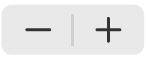
Эти настройки будут применяться только к новым документам; шрифт уже существующих документов не изменится. Если позднее Вы захотите вернуть изначальный шрифт шаблонов, отключите параметр «Задать шрифт и размер».
Создание пользовательского шаблона со шрифтами по выбору
В верхней части экрана, в менеджере документов, коснитесь 
Коснитесь любого шаблона, чтобы его открыть.
Коснитесь 
Совет. Вам не нужно менять стиль каждого абзаца в шаблоне; например, в обычном письме или документе достаточно поменять только стиль основного текста и стиль заголовка.
В разделе «Шрифт» выберите шрифт и размер шрифта для выбранного стиля абзаца.
Можно также использовать другие элементы управления в разделе «Шрифт» для изменения цвета или выбора стилей символов, таких как жирный и курсив.
Коснитесь кнопки «Обновить», которая отображается рядом со стилем абзаца.
В стиль по умолчанию вносятся Ваши изменения. Можно переименовать стиль и удалить стили, хранить которые не требуется.
Если Вы ввели текст в шаблоне, удалите текст, если не нужно, чтобы он отображался при открытии каждого шаблона.
Например, можно оставить имя и адрес в шаблоне письма, но не сохранять образец текста, который введен для настройки стилей абзацев.
Когда Вы закончите вносить изменения, коснитесь 
Коснитесь «Добавить в окно выбора шаблона».
В окне выбора шаблона коснитесь нового шаблона (он появится в разделе «Мои шаблоны») и введите название для него.
Источник
Fonts+Keyboard Themes & Emoji 4+
Auto Paste & Copy Cool Text
Newintco
-
- 4,3 • Оценок: 18
-
- Бесплатно
- Включает встроенные покупки
Снимки экрана
Описание
Custom fonts, keyboard themes and emoji for your iPhone! Make your messages unique.
We bring new keyboard experiences and help to inspire. Download Custom Fonts and stop being boring!
Great fonts and themes variety. Impress your friends on social media. Works in all apps like Instagram, iMessage, TikTok, Snapchat, WhatsApp, Telegram and etc.
Features:
* Custom fonts
* Keyboard themes
* Auto paste Keyboard
* Emoji, Kaomoji & Hashtags
* Add new message templates to send in one click.
* Repeat messages in one click
The app contains the following subscription options:
— Weekly for $7.99
— Free trial subscription is automatically renewed unless cancelled 24 hours before the renewal
— Free Trial for 3 days
— Any unused portion of a free trial period, if offered, will be forfeited when the user purchases a subscription to that publication
— Subscriptions may be managed by the user and auto-renewal may be turned off by going to the user’s Account Settings after purchase
Источник
шрифты: клавиатура на айфон 4+
красивый шрифт и клавиатуры
Caprinix LLC
Разработано для iPad
-
- 4,6 • Оценок: 35
-
- Бесплатно
- Включает встроенные покупки
Снимки экрана
Описание
Keyboard Fonts App — это уникальные шрифты, которые отлично работают со всеми социальными сетями .
• До 100 забавных шрифтов на выбор.
• Создавайте свои собственные специальные шрифты для клавиатуры, работающие в каждом приложении.
• 50+ интегрированных тем и периодически добавляются новые.
• Макеты и способы набора текста соответствуют клавиатуре по умолчанию.
Самый простой способ напрямую вставить ваши лучшие шрифты. Делайте это быстро и делайте это постоянно!
Приложение включает в себя дополнительную автоматически возобновляемую подписку для доступа к текущим и будущим премиум-категориям (цена может варьироваться в зависимости от местоположения):
— Еженедельная подписка.
— Годовая подписка
— Оплата будет снята с учетной записи iTunes при подтверждении покупки (после бесплатного пробного периода, если предлагается).
— Подписка автоматически продлевается, если автоматическое продление не отключено по крайней мере за 24 часа до окончания текущего периода.
— С аккаунта будет взиматься плата за продление в течение 24 часов до окончания текущего периода, и будет указана стоимость продления.
— Подписками может управлять пользователь, а автоматическое продление можно отключить, перейдя в настройки учетной записи пользователя после покупки.
— Любая неиспользованная часть бесплатного пробного периода, если таковой предлагается, будет аннулирована, когда пользователь приобретает подписку на эту публикацию, где это применимо.
Источник












